Jak opravit iPhone Nesprávné heslo Wi-Fi
„Mám zařízení iPhone 8 iOS 12 a Wi-Fifungovalo naprosto v pořádku, pak se z modré rozhodlo odpojit a nyní moje síť Wi-Fi říká, že heslo je nesprávné (vím, že je správné). Existují nějaké jiné způsoby, jak tento problém vyřešit? “
No, mohlo by to znít divně, i když zadátesprávné heslo, váš iPhone říká, že heslo Wi-Fi je nesprávné. Tento problém však v těchto dnech není neobvyklý a setkal se s ním mnoho uživatelů iPhone. Pokud jste vy nebo někdo, koho znáte, zažili tento problém, pak není co panikařit. Dostali jsme vás na sebe! Vyhledejte vhodné řešení v článku.
- Část 1: Najděte správné heslo Wi-Fi
- Část 2: Jak opravit iPhone říká nesprávné heslo pro Wi-Fi, i když je správné
Část 1: Najděte správné heslo Wi-Fi
Než potvrdíme, že iPhone nefunguje správněje nutné potvrdit, že zadané heslo Wi-Fi je správné. Jak víme, iPhone si pamatuje heslo Wi-Fi automaticky, ale zobrazení dříve uloženého hesla je obtížné. Abychom zkontrolovali, zda si pamatujeme správné heslo, může nám nástroj pro správu hesel pomoci zobrazit všechna uložená hesla v iPhone, včetně síťových hesel Wi-Fi, přihlašovacích hesel webových stránek a aplikací, hesla poštovního účtu a dalších.
Tento program můžete nainstalovat do Windows nebo Mac a připojit svůj iPhone / iPad k počítači, abyste zjistili všechna uložená hesla.
- Po připojení zařízení iPhone spusťte skenování kliknutím na tlačítko „Zahájit skenování“.
- Za několik sekund se zobrazí správné heslo pro různé sítě Wi-Fi.


Nyní znovu zadejte správné heslo Wi-Fi. Pokud je vše v pořádku, je to skvělé. Vzhledem k tomu, že i když zadáte správné heslo Wi-Fi, váš iPhone stále způsobuje nesprávné heslo Wi-Fi. Může to být problém se systémem iOS, přečtěte si další a vyhledejte možné řešení, jak problém vyřešit.
Část 2: Jak opravit iPhone říká nesprávné heslo pro Wi-Fi, i když je správné
Zde jsou možné způsoby, jak opravit nesprávné heslo Wi-Fi pro iPhone, když skutečně zadáte správné heslo.
- Metoda 1. Restartujte svůj iPhone
- Metoda 2. Obnovte nastavení sítě
- Metoda 3. Zapomeňte na síť Wi-Fi a znovu se připojte
- Metoda 4. Restartujte Wi-Fi router nebo modem
- Metoda 5. Zakažte funkci Wi-Fi Assist
- Metoda 6. Vynutit restartování vašeho iPhone
- Metoda 7. Změňte heslo Wi-Fi
- Metoda 8. Opravte „iPhone Wi-Fi říká nesprávné heslo“ pomocí ReiBoot
Metoda 1. Restartujte svůj iPhone
I když zadáte správné heslo Wi-Fi, vašeiPhone vás upozorní na nesprávné heslo Wi-Fi. V takovém případě byste se měli pokusit restartovat iPhone. Restart většinou opravuje drobné problémy s vaším iPhone.
- Stiskněte na svém iPhone klávesu „Spánek / Probuzení“.
- Vypněte posuvník „Vypnutí“ a chvíli počkejte.
- Stiskněte znovu tlačítko „Spánek / Probuzení“, dokud se na obrazovce nezobrazí logo Apple.
Metoda 2. Obnovte nastavení sítě
Chcete-li opravit nesprávné heslo Wi-Fi, můžete také resetovat nastavení sítě. Pokud tak učiníte, vymažou se všechna nastavení sítě pro Wi-Fis spolu s uloženými hesly.
- Přejděte na „Nastavení“> „Obecné“> „Obnovit“.
- Nyní klikněte na „Obnovit nastavení sítě“> zadejte přístupový kód> „Obnovit nastavení sítě“ pro potvrzení.

Metoda 3. Zapomeňte na síť Wi-Fi a znovu se připojte
Při připojení k síti Wi-Fi heslouloží do vašeho iPhone. V každém případě však dojde k poškození připojení a připojení ke stejné síti Wi-Fi je nemožné. Zapomenutím a opětovným připojením by iPhone přestal říkat nesprávné heslo Wi-Fi. Tady je jak.
- Procházejte „Nastavení“> „Wi-Fi“> tlačítko s informacemi o zásahu, tj. „I“ proti názvu Wi-Fi> „Zapomeňte na tuto síť“.
- Nyní chvíli vyčkejte a aktualizujte iPhone. Vyberte stejné Wi-Fi ze seznamu.
- Přihlaste se k němu a zkontrolujte, zda máte přístup na internet.

Metoda 4. Restartujte Wi-Fi router nebo modem
IPhone říká nesprávný problém s heslem Wi-Fimůže to být způsobeno jakoukoli závadou v routeru nebo modemu Wi-Fi. Restartování modemu nebo routeru může udělat to nejlepší. Vypněte napájení modemu / routeru a po zapnutí napájení restartujte zařízení.
Metoda 5. Zakázat pomoc Wi-Fi
Tento problém můžete také vyřešit vypnutím asistenta Wi-Fi. Zde jsou kroky.
- Přejděte na „Nastavení“ a klikněte na „Mobilní“.
- Přejděte v seznamu aplikací pomocí mobilních dat a potom klepněte na „Wi-Fi Assist“. Otočte jej dolů, aby iPhone automaticky nezapnul data.

Metoda 6. Vynutit restartování vašeho iPhone
Když věci neustále klesají na jih, můžete se spolehnout na nucené restartování iPhonu. pravděpodobně vás dostane z chaotického iPhonu a uvede nesprávný problém s heslem Wi-Fi.
- Pro iPhone 8/8 Plus / X / XS / XR / XS Max - Rychle klepněte na klávesu „Zvýšit hlasitost“ a odejít. Opakujte totéž s tlačítkem „Volume Down“. Stiskněte klávesu „Spánek / Probuzení“, dokud nebude logo Apple v dohledu.
- Pro iPhone 7/7 Plus - Klikněte a přidržte klávesy „Spánek / Probuzení“ a „Snížení hlasitosti“, pokud se nezobrazí logo Apple.
- Pro iPhone 6 / 6S a starší - Stiskněte současně tlačítka „Home“ a „Sleep / Wake“. Jakmile na obrazovce svítí logo Apple, uvolněte tlačítka.
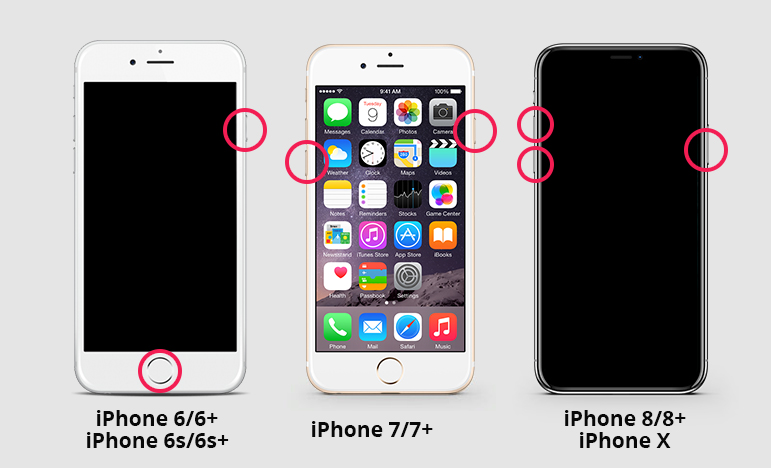
Metoda 7. Změňte heslo Wi-Fi
Přihlaste se ke svému účtu Wi-Fi a změňteHeslo. Znovu se přihlaste, abyste viděli, jak problém s Wi-Fi neustále říká, že nesprávné heslo zmizí najednou. Je možné, že změna hesla vám pomůže v boji proti problému.
Metoda 8. Opravte „iPhone Wi-Fi říká nesprávné heslo“ pomocí ReiBoot
Teď, když bylo vynaloženo veškeré úsilí apominuli, domníváme se, že za tímto problémem je něco jiného. Nesprávné heslo pro Wi-Fi se v iPhone objeví také kvůli chybě iOS. Pokud je to váš případ vašeho iPhonu, doporučujeme vám jít na https://www.tenorshare.com/products/reiboot.html a zachytit situaci ASAP. Tento software je oblíbený pro svou jedinečnou funkci bez ztráty dat při řešení hlavních problémů se systémem iOS z vašeho iPhone. S funkcí „Opravit operační systém“ neexistuje téměř žádný problém se systémem iOS, o který se nestaráme. Od iPhone uvíznutého na logu Apple, přes zamrzlou obrazovku, černou obrazovku, nereagující iPhone nebo cokoli jiného, je ReiBoot klenotem aplikace, která uvolní zátěž. Nejnovější verze iOS a modely zařízení jsou podporovány v počítačích Mac i Windows.
Zde je podrobný průvodce, jak opravitnesprávné heslo Problém Wi-Fi iPhone pomocí Tenorshare ReiBoot. Nejprve musíte software stáhnout z oficiálních webových stránek. Jakmile je stahování úspěšné, nainstalujte a spusťte aplikaci v počítači.
Krok 1: Nyní připojte svůj iPhone a kabel blesku k propojení s počítačem. Vyberte kartu „Opravit operační systém (Fix All iOS Stuck)“ na hlavní obrazovce ReiBoot.
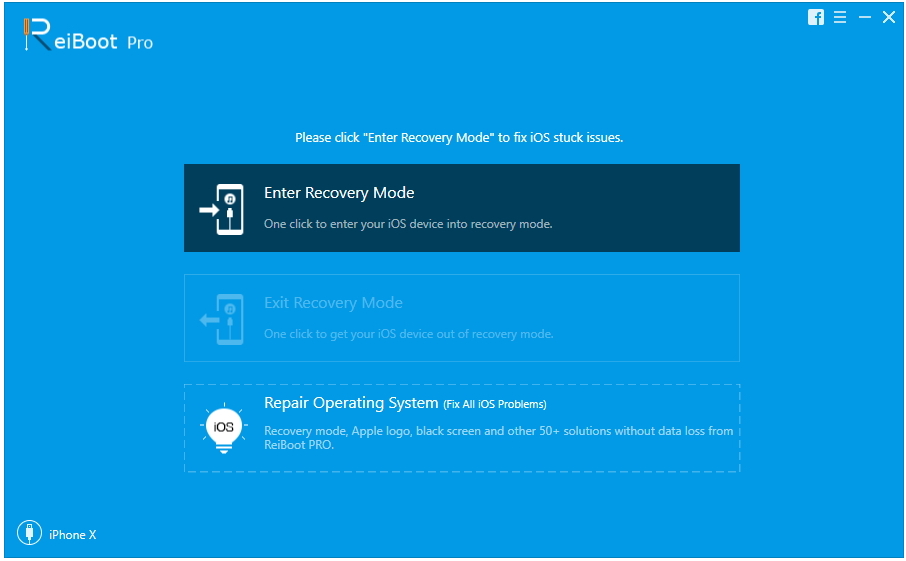
Krok 2: Nyní klikněte na tlačítko "Spustit opravu" a poté kliknutím na "Stáhnout" stáhněte firmware.

Krok 3:Po dokončení stahování firmwaru stiskněte znovu tlačítko „Zahájit opravu“ z následujícího okna. Počkejte nějakou dobu, než systém ReiBoot opraví iOS a opravte chybné heslo Wi-Fi iPhone.

Závěr
Když zjistíte, že váš iPhone říkánesprávné heslo Wi-Fi nepřetržitě, první věcí je, abyste se ujistili, že jste zadali správné heslo. Pokud stále říká nesprávné heslo, i když zadáte správné heslo, je čas jednat, spíše než zůstat v klidu. Proto jsme pro vás uvedli některá velmi účinná řešení, která můžete sami sledovat bez pomoci někoho. Navíc bychom vám rádi doporučili Tenorshare ReiBoot, protože je to jeden z nejlepších profesionálních softwarových systémů pro opravu systému iOS a pracuje s vysoce kvalitními výsledky, které poskytují skvělé výsledky bez ztráty dat. děkuji za přečtení článku!







![[Solved] iPhone Backup Password Nesprávné](/images/iphone-backup/solved-iphone-backup-password-incorrect.jpg)

